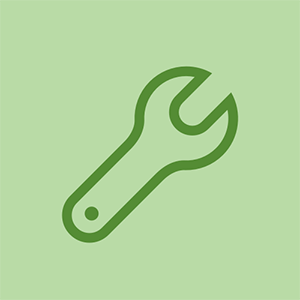Le verre de l'iPhone 4S est brisé
Oh non! Le verre de votre iPhone n'a pas survécu à votre test de chute involontaire!
Panneau avant cassé
Prenez une grande inspiration et voyez si votre iPhone s'allume et fonctionne normalement. Dans la plupart des cas, l'iPhone est toujours fonctionnel mais aujourd'hui un désastre cosmétique. Malheureusement, la vitre avant et l'écran LCD de l'iPhone 4S sont fusionnés et doivent être remplacés en une seule pièce, soit en noir (qui peut être acheté ici) ou blanc (qui peut être acheté ici) . le Le guide de remplacement de l'assemblage d'écran peut être trouvé ici .
Panneau arrière cassé
Apple n'a pas orné le panneau arrière de l'iPhone 4S avec le même verre haute résistance que l'avant, de sorte que les fractures sont beaucoup plus faciles à détecter à l'arrière. Si votre panneau arrière est cassé, vous devez le remplacer par un neuf. Avant d'essayer cette réparation , cependant, assurez-vous d'avoir le tournevis correct et la pièce de rechange (disponible en noir , blanc , ou transparent ) à portée de main.
L'iPhone est gelé ou ne répond pas
Même après un écrasement furieux des boutons et un écrasement d'écran, votre iPhone 4S ne répond pas.
Redémarrez l'iPhone
Parfois, il suffit d'un redémarrage pour que l'iPhone redevienne réactif. Pour redémarrer votre iPhone lorsqu'il ne répond pas, maintenez les boutons veille / réveil et accueil enfoncés jusqu'à ce que le logo Apple apparaisse (~ 10 secondes).
Batterie très faible
Il est possible qu'un iPhone ne réponde plus si la batterie tombe à un niveau extrêmement bas. Branchez l'iPhone sur votre ordinateur ou sur le chargeur mural et laissez-le se charger pendant au moins 20 minutes avant de l'utiliser à nouveau.
L'iPhone 4S ne se charge pas
Brancher votre iPhone 4S ne lui donne pas vie.
Mauvaise connexion du câble
Vérifiez que le câble USB n'est pas endommagé et sale, en particulier aux extrémités. Essayez ensuite d'utiliser le chargeur mural, car cela fournira une puissance d'entrée supérieure à celle de l'ordinateur / USB.
Chargeur ou cordon USB cassé
Essayez d'utiliser différents chargeurs pour voir si vous avez un problème avec votre chargeur ou votre cordon.
mon ipad mini ne s'allume pas
Connecteur de dock obstrué / défectueux
Inspectez le connecteur de la station d'accueil à 30 broches au bas de l'iPhone pour la saleté, les peluches et les broches endommagées. Nettoyez très soigneusement le connecteur de la station d'accueil avec un cure-dent ou une brosse à dents souple. Si le connecteur de la station d'accueil est cassé, vous devrez le remplacer. Vous pouvez trouver le partie du câble du connecteur de dock ici et vous pouvez suivre le guide de remplacement ici .
L'iPhone ne s'allume pas
Vous ne pouvez pas allumer votre iPhone 4S bien-aimé.
Batterie déchargée / déchargée
Branchez votre iPhone sur votre ordinateur ou votre adaptateur mural pour charger. S'il ne se charge pas lorsqu'il est connecté à l'un de ces appareils, vous avez probablement une batterie déchargée. La batterie devra être remplacée par une neuve. Vous pouvez acheter une nouvelle batterie ici , et suivez le Guide de remplacement de l'iPhone 4S ici .
Mauvais affichage
Il est possible que rien ne se passe car l'affichage est mauvais (dans ce cas, des choses se passent mais l'utilisateur ne peut rien voir!). Si l'iPhone semble fonctionner correctement mais que rien n'est visible, il est possible que l'écran soit défectueux et qu'il doive être remplacé. Si le fait de brancher votre iPhone sur une source d'alimentation le fait vibrer sans fin ou faire retentir le carillon `` connecté à l'alimentation '' encore et encore pendant que l'écran reste vide, vous avez un problème d'affichage qui peut nécessiter un dépannage supplémentaire .
comment recoller les semelles de chaussures
À un nouvel écran peut être acheté ici .
le Le guide de remplacement de l'assemblage d'écran de l'iPhone 4S peut être trouvé ici .
Mauvaise carte logique
Si rien d'autre ne fonctionne, votre carte mère est probablement défectueuse et doit être remplacée. Vous pouvez acheter une carte logique ici .
le Le guide de remplacement de la carte mère est disponible ici .
Message 'Cet accessoire n'est pas optimisé pour cet iPhone'
Un message d'erreur apparaît comme si vous aviez connecté un accessoire non pris en charge à votre iPhone
Connecteur de dock obstrué / défectueux
Vérifiez le connecteur de la station d'accueil à 30 broches au bas de l'iPhone pour la saleté, les peluches et les broches endommagées. Nettoyez très soigneusement le connecteur de la station d'accueil avec un cure-dent ou une brosse à dents souple. De l'alcool isopropylique à haute concentration (au moins 90%) et un coton-tige doivent être utilisés pour nettoyer les débris qui ne se détachent pas avec un cure-dent ou une brosse à dents souple. Si le connecteur de la station d'accueil est cassé, vous devrez le remplacer. Vous pouvez acheter un connecteur dock dock ici . le guide pour le remplacer peut être trouvé ici .
Connexions de la carte mère sales ou corrodées
Une fois qu'un iPhone a été immergé dans un liquide, il peut y avoir de la corrosion ou des débris sur les connexions de la carte mère qui provoquent ce message d'erreur. Retirez la carte mère et nettoyez tous les contacts avec un coton-tige doux et de l'alcool isopropylique à haute concentration (au moins 90%).
Connexions sans fil faibles ou perdues
Vous ne parvenez pas à vous connecter à un réseau sans fil.
Terre d'antenne sale
Si votre iPhone a déjà été démonté, il est possible que des huiles pour les doigts aient été laissées sur les emplacements de mise à la terre du Antennes Wi-Fi ou Bluetooth . Ces huiles entraîneront des problèmes de mise à la terre des antennes, ce qui pourrait entraîner un signal faible ou aucune connectivité. Assurez-vous de nettoyer tous les points de mise à la terre avec une solution de nettoyage électronique avant de remonter votre iPhone pour éviter les problèmes de mise à la terre.
Pas de son ou audio déformé via les haut-parleurs ou les écouteurs
Votre iPhone 4S s'allume et semble fonctionner, mais lorsque vous branchez des écouteurs ou des haut-parleurs, le son ne joue pas correctement.
Mauvais casque / haut-parleurs
Il est peu probable que vos écouteurs ou haut-parleurs externes soient mauvais, mais il vaut la peine de les éliminer comme source du problème. Essayez votre iPhone avec un autre casque ou des haut-parleurs externes juste pour vous assurer que le problème vient de l'iPhone.
Mauvaise prise audio
La cause la plus probable des problèmes de sortie audio sur l'iPhone 4S est un mauvais port de sortie audio (communément appelé prise casque). Si vous avez déterminé que le problème ne réside pas dans vos haut-parleurs externes, vous devez remplacer la prise casque. Vous pouvez trouver un une prise casque de remplacement ici . le guide pour remplacer la prise casque peut être trouvé ici .
Le voyant de la batterie de l'ordinateur portable clignote en orange lorsqu'il est branché
Restaurer l'iPhone 4S
Votre iPhone se comporte de manière erratique ou affiche le texte `` Utiliser iTunes pour restaurer '' au démarrage
Logiciel corrompu
Si le téléphone semble avoir un logiciel corrompu, il est peut-être temps de le restaurer. La restauration de l'iPhone 4S effacera tout ce qui s'y trouve, alors assurez-vous que tout sur l'iPhone 4S est stocké ailleurs avant la restauration. Pour restaurer, connectez votre iPhone 4S à un ordinateur sur lequel iTunes est installé. Cliquez sur 'Restaurer' sur la page de résumé de l'iPhone 4S (cliquez sur l'icône de votre iPhone dans le menu de gauche pour trouver cette page). Suivez les instructions pour restaurer. Si votre iPhone 4S affiche le texte «Veuillez patienter. Batterie très faible », laissez-le branché. Cela charge suffisamment l'iPhone 4S pour pouvoir le restaurer. Si l'iPhone 4S se bloque sur cet écran pendant de longues périodes, vous devrez peut-être pour remplacer la batterie (le guide se trouve ici) .
Forcer le mode de restauration
Si votre iPhone 4S est suspendu avec un logo Apple ou présente un autre problème logiciel qui empêche iTunes de le reconnaître, vous pouvez le forcer en mode de récupération / restauration, puis utiliser iTunes pour restaurer le logiciel.
Si l'appareil est éteint, branchez une extrémité de votre câble USB sur l'iPhone 4S et laissez l'autre extrémité déconnectée. Appuyez sur le bouton d'accueil et maintenez-le enfoncé pendant que vous branchez le câble USB sur votre ordinateur. Après 5 à 10 secondes, vous devriez voir une image `` Veuillez vous connecter à iTunes '' sur l'iPhone 4S, et iTunes devrait vous inviter à restaurer le logiciel en suivant les invites et les instructions données ci-dessus.
Si l'appareil est allumé, maintenez les boutons d'alimentation et d'accueil enfoncés jusqu'à ce que l'appareil redémarre et affiche l'image `` Se connecter à iTunes '' (généralement, 5 à 15 secondes).
Aucune puissance
Votre iPhone ne prendra pas vie. Le téléphone ne s'allume pas ou s'éteint rapidement après l'avoir retiré du chargeur.
ordinateur portable asus exécutant Windows 10 lent
Téléphone qui ne répond pas
Si le téléphone ne répond pas, essayez d'allumer le téléphone en maintenant le bouton d'alimentation enfoncé pendant environ 2 secondes. Si cela ne fonctionne pas, essayez de redémarrer l'iPhone en maintenant simultanément le bouton d'alimentation et le bouton d'accueil jusqu'à ce que le logo Apple apparaisse (~ 10 secondes). Si le téléphone reste mort, essayez de réinitialiser le téléphone. Pour ce faire, branchez une extrémité de votre câble USB sur l'iPhone 4S et laissez l'autre extrémité déconnectée. Appuyez sur le bouton d'accueil et maintenez-le enfoncé pendant que vous branchez le câble USB sur votre ordinateur. Après 5 à 10 secondes, vous devriez voir une image `` Veuillez vous connecter à iTunes '' sur l'iPhone 4S et iTunes devrait vous inviter à restaurer le logiciel. Reportez-vous à la section des logiciels corrompus pour obtenir des informations sur la restauration.
Bouton d'alimentation défectueux
Un bouton d'alimentation cassé peut empêcher le téléphone de s'allumer. Cela est peu probable, surtout si le bouton semble réactif. Si le téléphone a subi une chute ou des dommages causés par un liquide, cela pourrait affecter la fonctionnalité du bouton d'alimentation. Inspectez le et vérifiez également que le est connecté à la carte mère.
S'il y a un problème avec le bouton d'alimentation, vous pouvez trouver la pièce ici . le guide pour remplacer le bouton peut être trouvé ici .
En cas de problème avec le câble du bouton d'alimentation, vous pouvez trouver la pièce ici . le guide pour remplacer le câble du bouton d'alimentation peut être trouvé ici .
Batterie morte
Il est possible que la batterie ne fonctionne plus. Essayez de recharger le téléphone. Si le téléphone ne répond pas pendant plus de 5 minutes, il est peut-être temps de remplacer la batterie.
Une nouvelle batterie peut être trouvée ici .
Le guide pour remplacer la batterie peut être trouvé ici .
L'iPhone a des dégâts d'eau ou de liquide
Après un déversement accidentel ou une chute dans l'évier, votre iPhone ne fonctionne plus correctement.
Atténuation des dommages causés par les liquides nécessaire
Dès que possible, procédez comme suit:
- Retirez immédiatement l'iPhone du liquide (si cela est sécuritaire). Réduisez au minimum la durée pendant laquelle votre appareil est en contact avec un liquide pour éviter les dommages corrosifs.
- Éteignez l'iPhone. (S'il était déjà éteint, ne l'allumez pas.)
- Passer le riz . Contrairement à ce que vous avez pu entendre, le riz n'est pas une solution efficace ou durable pour les appareils électroniques endommagés par l'eau.
- Ouvrez l'iPhone et déconnectez la batterie. (Voir votre iPhone guide de remplacement de la batterie pour la procédure correcte. Il n'est pas nécessaire de retirer complètement la batterie, il suffit de débrancher le connecteur de batterie de la carte mère.)
- Les dommages causés par le liquide peuvent compliquer le démontage. Méfiez-vous des câbles et des connecteurs qui peuvent être «collés» à d'autres composants de manière inattendue.
À ce stade, inspectez l'intérieur de votre iPhone et essayez de déterminer l'étendue des dommages causés par le liquide.
- Si l'intérieur de votre iPhone semble complètement sec:
- Ouf! Vous avez peut-être esquivé une balle. Vérifiez les indicateurs de dégâts d'eau, regardez autour des ports et du plateau de la carte SIM et inspectez soigneusement le connecteur de la batterie pour détecter tout signe de liquide ou de corrosion.
- Si vous remarquez un signe d'intrusion de liquide, passez à la section suivante ci-dessous.
- Si tout semble sec, vous n'aurez peut-être rien d'autre à faire. Donnez à votre téléphone quelques heures pour aérer, rebrancher la batterie, l'allumer et tester toutes les fonctions. Si vous remarquez des problèmes, passez à la section suivante ci-dessous.
- Si vous ne voyez qu'un peu de liquide à l'intérieur du téléphone:
- Suivre la guide de remplacement de l'assemblage d'écran pour commencer à supprimer des composants.
- Au fur et à mesure que vous retirez chaque composant, vérifiez-le soigneusement pour déceler tout signe de liquide ou de corrosion. Essuyez soigneusement tout liquide et / ou corrosion avec de l'alcool isopropylique et une brosse en nylon propre et douce, telle qu'une brosse à dents, et laissez-la sécher à l'air.
- Continuez à démonter jusqu'à ce que vous ne voyiez plus aucun signe d'intrusion de liquide.
- Lorsque tous les composants sont propres et secs, réassemblez votre iPhone avec un nouvelle batterie .
- Ne pas essayez de réutiliser une batterie qui a été en contact avec un liquide.
- Allumez votre iPhone et testez toutes les fonctions. Si vous remarquez des problèmes, passez à la section suivante ci-dessous.
- Si les composants intérieurs sont en grande partie (ou totalement) recouverts de liquide:
- Suivre la guide de remplacement de l'assemblage d'écran pour démonter complètement votre iPhone.
- Nettoyez soigneusement chaque composant, connecteur de câble et prise avec de l'alcool isopropylique et une brosse à dents propre.
- Immergez la carte mère dans de l'alcool isopropylique (ou utilisez un nettoyeur à ultrasons, si disponible). Laissez-le tremper assez longtemps pour détacher les résidus durcis et pour déplacer l'eau ou tout autre liquide restant.
- Utilisez la brosse à dents pour nettoyer la corrosion visible et les résidus de la carte mère. Nettoyez tous les connecteurs, puces et fusibles.
- Répétez le nettoyage si nécessaire, ou si des traces de résidus sont encore visibles.
- Lorsque tous les composants sont propres et secs, réassemblez votre iPhone avec un nouvelle batterie .
- Ne pas essayez de réutiliser une batterie qui a été en contact avec un liquide.
- Allumez votre iPhone et testez toutes les fonctions.
- Pour toute fonction particulière qui échoue, remplacez le composant associé par un nouvelle partie , puis refaites le test.
- Si les problèmes persistent, une réparation au niveau de la carte peut être nécessaire. Nous ne disposons pas encore de guides complets pour la réparation au niveau de la carte, vous pouvez donc consulter un spécialiste du microsoudage pour plus d'options.